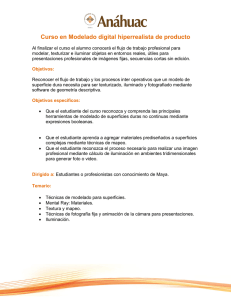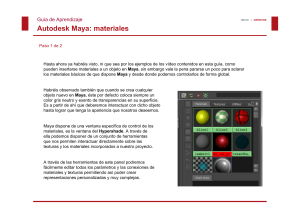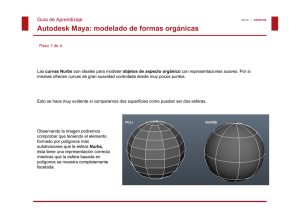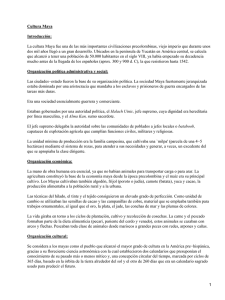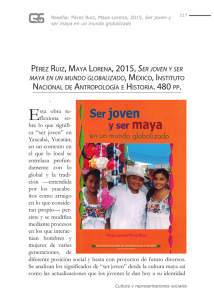Autodesk Maya: la interfaz
Anuncio
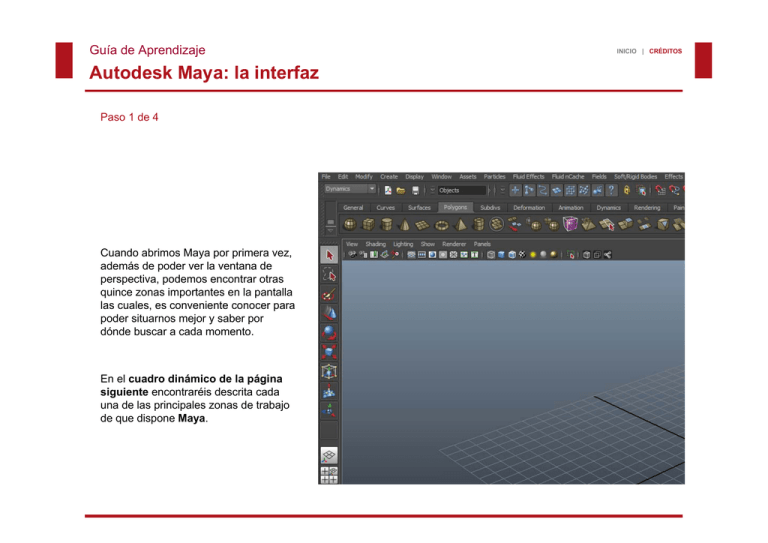
Guía de Aprendizaje Autodesk Maya: la interfaz Paso 1 de 4 Cuando abrimos Maya por primera vez, además de poder ver la ventana de perspectiva, podemos encontrar otras quince zonas importantes en la pantalla las cuales, es conveniente conocer para poder situarnos mejor y saber por dónde buscar a cada momento. En el cuadro dinámico de la página siguiente encontraréis descrita cada una de las principales zonas de trabajo de que dispone Maya. INICIO | CRÉDITOS Guía de Aprendizaje INICIO | CRÉDITOS Autodesk Maya: la interfaz Paso 2 de 4 Tema.swf Guía de Aprendizaje Autodesk Maya: la interfaz Paso 3 de 4 Es importante tener en cuenta que: 1. Los menús superiores varían en función del selector escogido. 2. Desde el Shelf se puede acceder a los elementos usados más frecuentemente. 3. Manteniendo pulsada la tecla Alt al tiempo que hacemos clic en el botón izquierdo del ratón, podremos voltear el escenario para poder ver lo que estamos haciendo desde cualquier otro ángulo distinto. 4. Si pulsamos Alt más el botón central del ratón podremos reposicionar la escena según nos convenga. 5. Si pulsamos Alt y el botón derecho podremos mover la escena sobre su profundidad. En el vídeo siguiente podréis ver como responde Maya a estos atajos. Observad también como quedan registradas los cambios de posición, rotación y escala para cada coordenada y objeto distinto. INICIO | CRÉDITOS Guía de Aprendizaje INICIO | CRÉDITOS Autodesk Maya: la interfaz Paso 4 de 4 Inici.flv
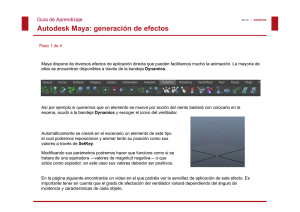
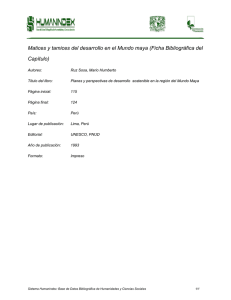
![Arquitectura maya [diálogo entre hombre y Dioses]](http://s2.studylib.es/store/data/003401062_1-9eb1c51470411feb6f1ffe19421c8ba5-300x300.png)